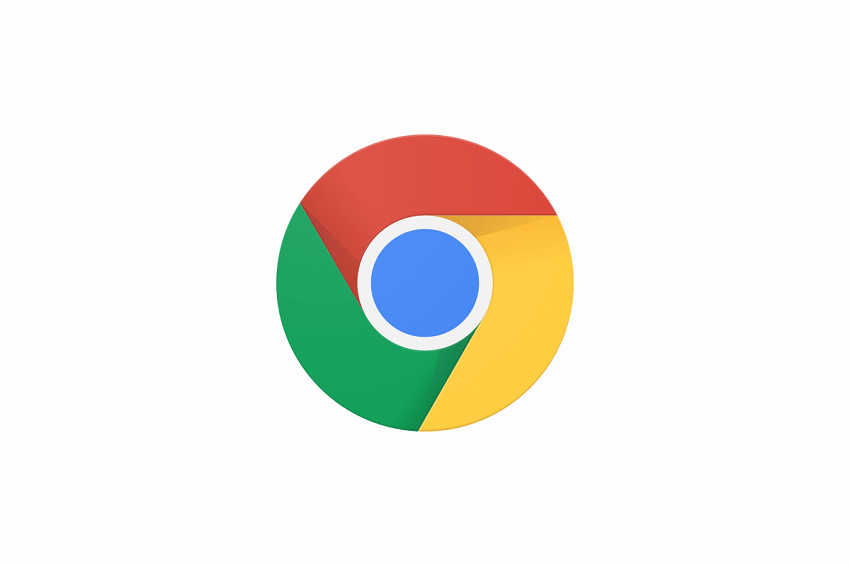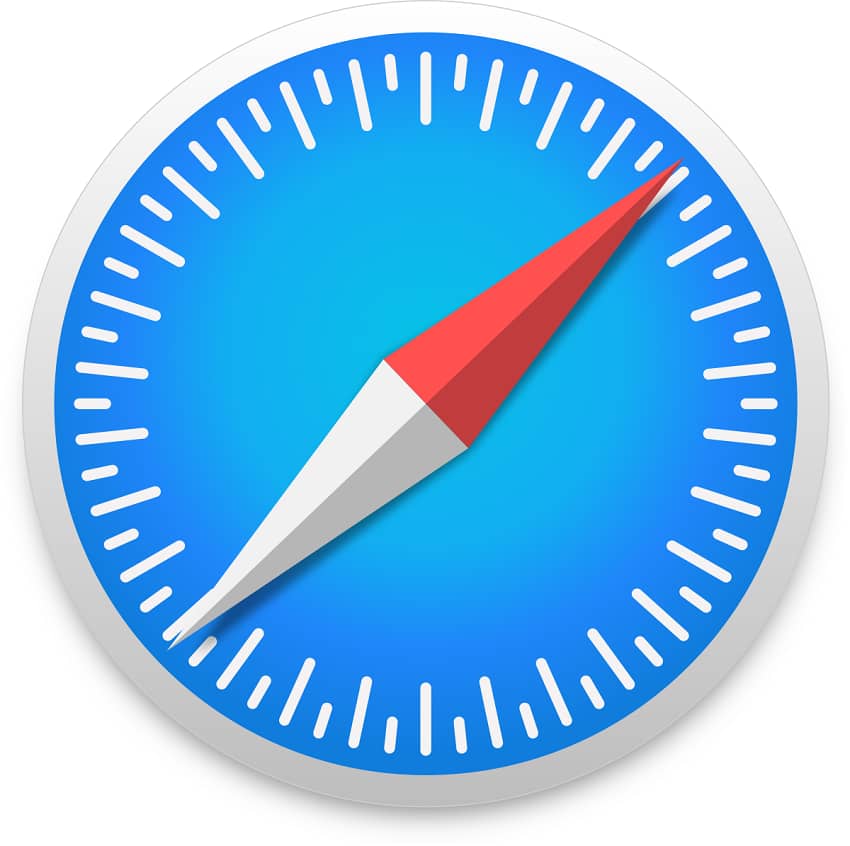Κάποιες φορές το να περιηγείσαι στο διαδίκτυο μοιάζει σαν ψυχολογικό τεστ. Τα βίντεο που παίζουν αυτόματα και pop-ups που πετάγονται δεξιά και αριστερά, ζητώντας άδεια για περισσότερα pop-ups, αρκούν για να ωθήσουν κάποιον στα όρια της τρέλας. Ευτυχώς, με κάποιες μικρές αλλαγές ρυθμίσεων των browsers σας, μπορείτε να σταματήσετε τα sites που κάνουν τέτοιες προσκλήσεις, από το να σας ενοχλήσουν μελλοντικά.
Ακολουθούν οδηγίες για Chrome, Firefox και Safari.
- Στο πάνω δεξιά μέρος του παραθύρου, πιέστε τις τρεις τελείες και επιλέξτε “Settings”.
- Περιηγηθείτε στο τέλος της οθόνης, πιέστε “Advanced” και μετά κάτω από το μενού “Privacy and security” επιλέξτε “Site Settings”.
- Στην επόμενη οθόνη επιλέξτε “Ειδοποιήσεις”.
- Πιέστε το μπλε κουμπί το οποίο θα αλλάξει χρώμα σε γκρι ώστε να αλλάξετε την προτεινόμενη ρύθμιση σε block.
Αν θέλετε μόνο κάποια συγκεκριμένα sites να σας στέλνουν ειδοποιήσεις μπορείτε να τα προσθέσετε σαν εξαιρέσεις στην ίδια σελίδα ρυθμίσεων του Chrome.
- Πιέστε το κουμπί “Add” δίπλα από τη λέξη “Allow”.
- Πληκτρολογήστε τη διεύθυνση του site του οποίου επιθυμείτε να προσθέσετε στις εξαιρέσεις.
Οι αστερίσκοι σαν σύμβολα χρησιμοποιούνται ώστε να επιτρέπουν ειδοποιήσεις από οποιοδήποτε site που αρχίζει με τη διεύθυνση που πληκτρολογήσατε.
- Στο πάνω δεξιά μέρος του παραθύρου, πιέστε τις τρεις τελείες και επιλέξτε “Options”.
- Επιλέξτε “Privacy & Security” στο αριστερό μενού.
- Περιηγηθείτε προς τα κάτω στον τομέα “Permissions”, επιλέξτε το κουμπί “Settings” δίπλα στο “Notifications”.
- Τσεκάρετε το κουτί δίπλα στο “Block new requests asking to allow notifications.”
- Αν επιθυμείτε να αφαιρέσετε κάποιες σελίδες στις οποίες έχετε ήδη δώσει άδεια να σας στέλνουν ειδοποιήσεις, στην ίδια οθόνη μπορείτε να επιλέξετε το κουμπί “Remove Website”. Επιλέγοντας το “Remove All Websites” θα αφαιρέσετε από αυτή τη λίστα όλα τα sites.
Δυστυχώς το Firefox δεν δίνει τη δυνατότητα προσθήκης στις εξαιρέσεις κάποιων συγκεκριμένων sites. Έτσι, για να λαμβάνετε ειδοποιήσεις από αυτά, πρέπει να τα επισκεφθείτε πρώτα, να εγκρίνετε τις ειδοποιήσεις τους, και μετά να ακολουθήσετε τα προηγούμενα βήματα ώστε να τις μπλοκάρετε συνολικά από όλα τα υπόλοιπα.
- Στην πάνω μπάρα επιλέξτε Safari > Preferences.
- Επιλέξτε Websites και μετά Notifications στο μενού που βρίσκεται στα αριστερά σας.
- Οποιοδήποτε site σας έχει ζητήσει άδεια για να προβάλλει ειδοποιήσεις, θα βρίσκεται σε αυτή τη λίστα. Μπορείτε να περιηγηθείτε σε αυτήν και να επιτρέψετε ή να αρνηθείτε την πρόσβαση σε κάποια ή όλα αυτά.
- Στο τέλος του παραθύρου μπορείτε επίσης να αφαιρέσετε την επιλογή : “Allow websites to ask for permission to send push notifications”.
Μπορείτε επίσης να να βάλετε στο αθόρυβο όλες τις ειδοποιήσεις από το Safari πηγαίνοντας στο Notification Center του Mac σας.
- Επιλέξτε System Preferences και στη συνέχεια Notifications.
- Βρείτε το Safari στη λίστα και επιλέξτε το.
- Κάτω από το “Safari alert style:” επιλέξτε “None.”Αυτό θα επηρεάσει μόνο τα banners που εμφανίζονται όταν λαμβάνετε μία ειδοποίηση.
- Αφαιρέστε την προεπιλεγμένη ρύθμιση από όσα από τα επόμενα επιθυμείτε: “Show notifications on lock screen,” “Show in Notification Center,” “Badge app icon,” και “Play sound for notifications.”
Εάν επιθυμείτε το σύστημά σας να βρίσκεται σε σίγαση προσωρινά μπορείτε να επιλέξετε “Do Not Disturb” στην πάνω αριστερά λίστα, συμπληρώνοντας το χρόνο ή την περίσταση για την οποία θέλετε να βάλετε στο αθόρυβο όλες τις ειδοποιήσεις.